車のインフォテインメント システムに アンドロイドオート を設定すると、Android スマートフォンを接続するたびに、または互換性がある場合は Bluetooth 経由でワイヤレスで自動的に接続されます。それは便利ですね。
しかし、Android Auto を起動したくない場合はどうすればよいでしょうか?おそらく、単に携帯電話を充電することが目的か、Android Auto を休止することを選択したのかもしれません。
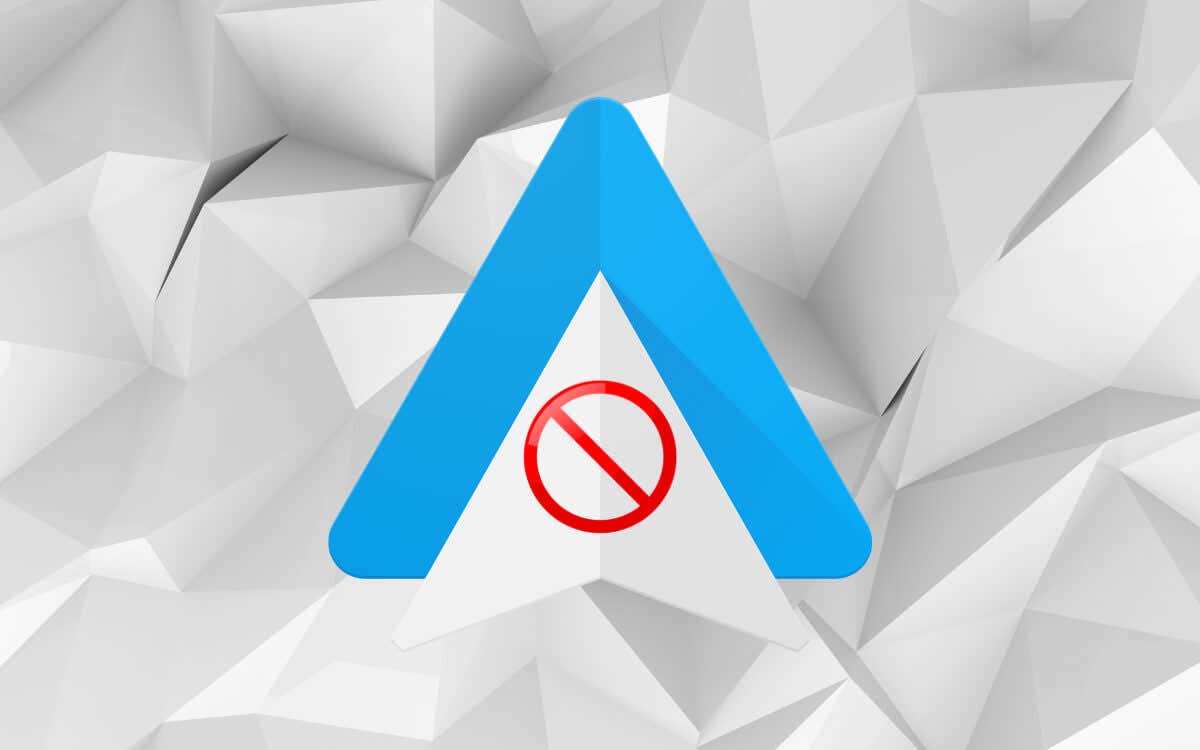
お使いのスマートフォンには直接オフスイッチはありませんが、Android Auto の自動起動を停止するオプションと回避策がいくつかあります。
無効にするあなたの携帯電話に Android Auto
Android Auto が USB 経由またはワイヤレスで自動的に読み込まれるのを防ぐ最も簡単な方法は、Android デバイスの設定アプリで Android Auto を無効にすることです。
注: 以下の手順は、Android 13 を実行している Google Pixel でのものです。デバイスのモデルとシステム ソフトウェアのバージョンによって若干異なる場合があります。
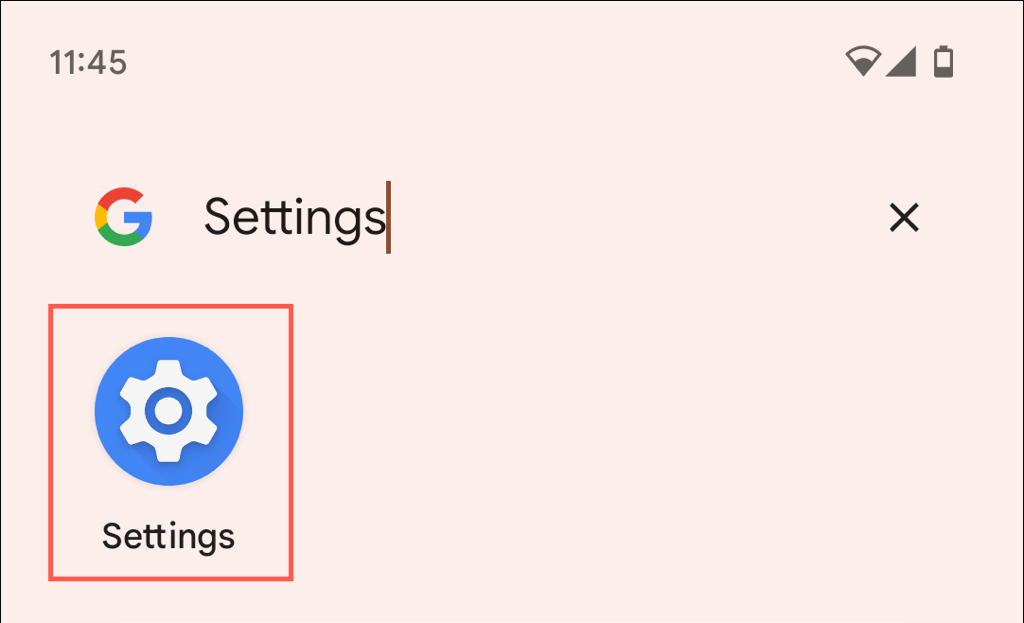
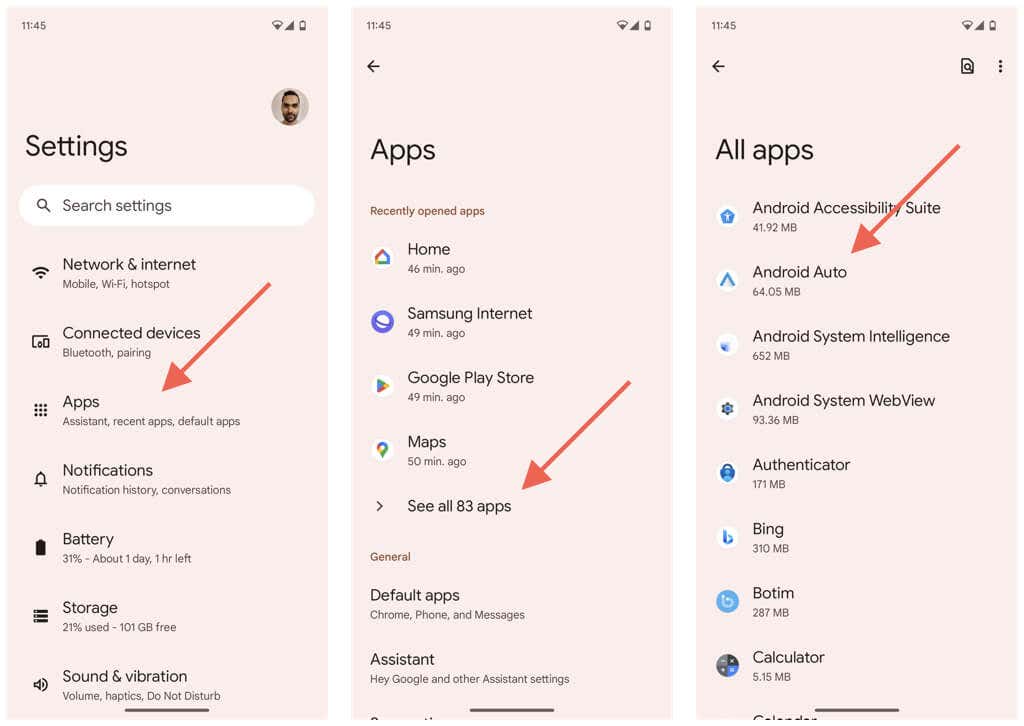
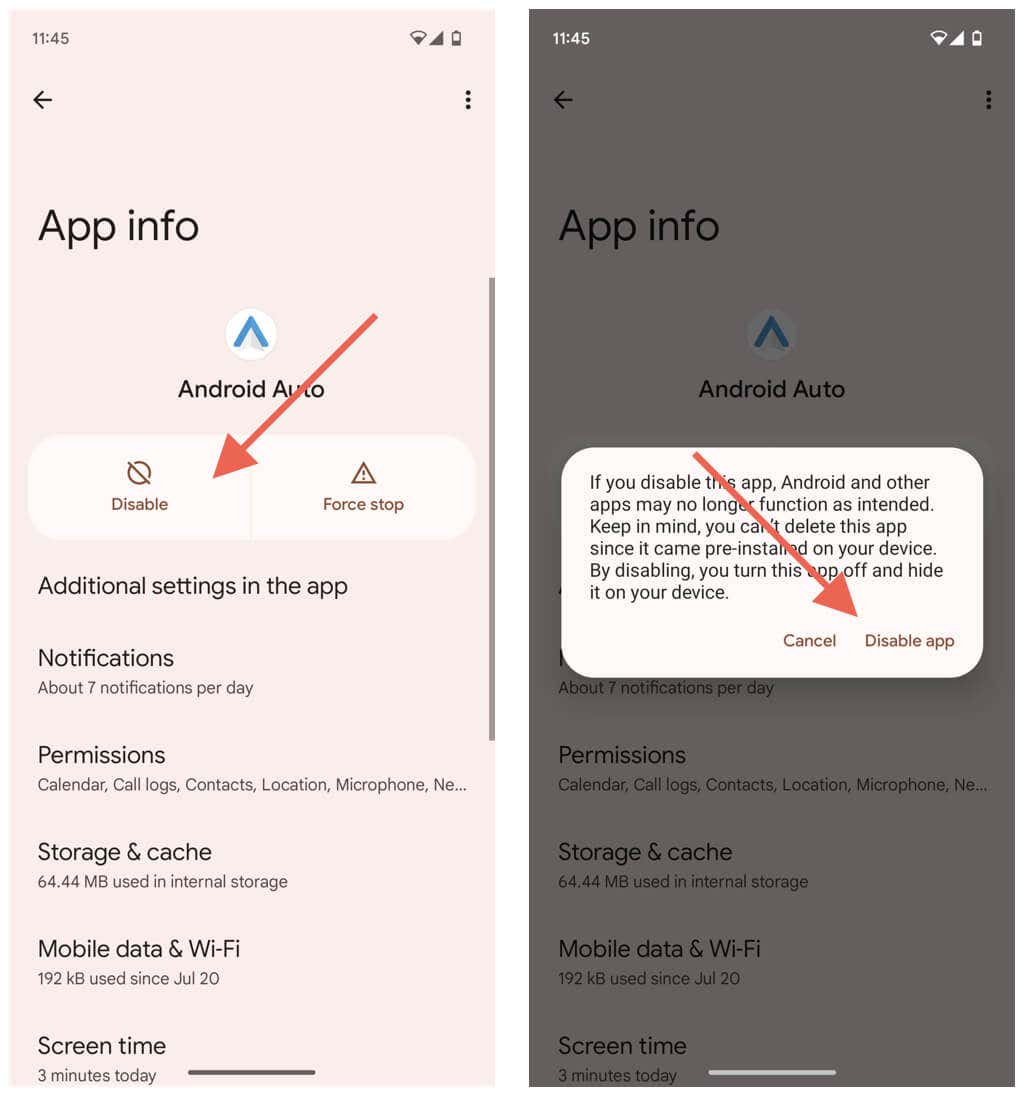
次回 Android Auto を使用する場合は、上の画面に戻って [有効にする] をタップします。
注: Android Auto を長期間無効にしたままにすることはできません。たとえば、システム ソフトウェアや Google Play のアップデートにより、自動的に再度有効になる場合があります。
Android スマートフォンの Bluetooth を無効にする
Android Auto がワイヤレスで起動しないようにしたいが、USB 経由では引き続き動作したい場合、簡単な解決策はスマートフォンの Bluetooth をオフにすることです。ただし、これにより、ワイヤレスイヤホンやスマートウォッチなど、Bluetooth に依存する他のデバイスから携帯電話も切断されます。
Bluetooth 接続を無効にするには、画面の上部から下にスワイプし、Bluetoothタイルをタップします。
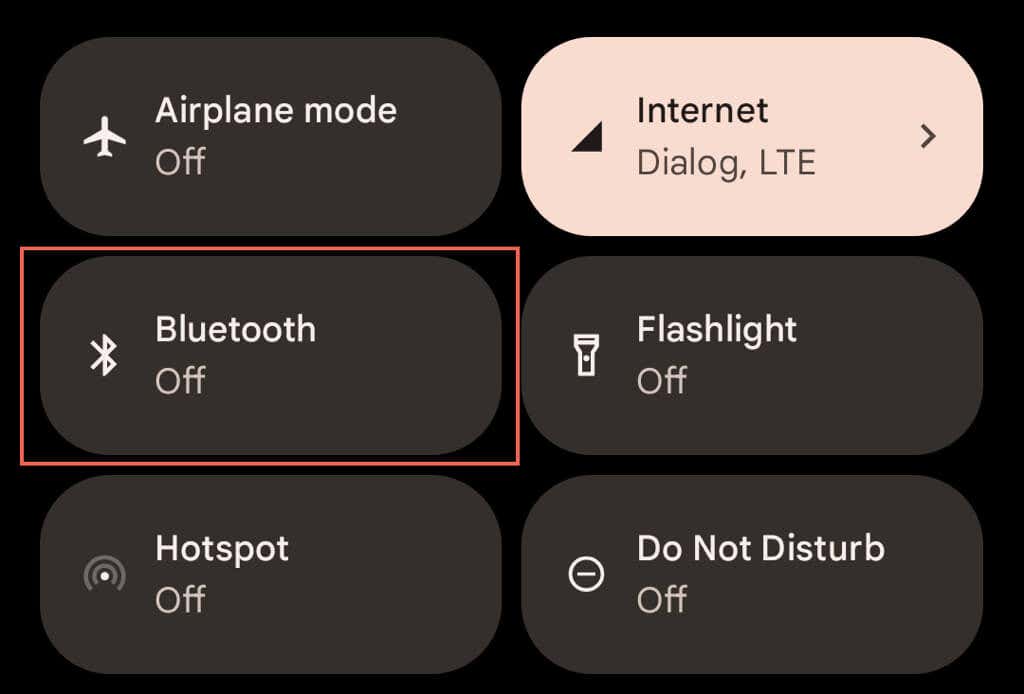
Android Auto の自動起動を停止する
前回の走行中に Android Auto がアクティブだった場合にのみ、車のヘッドユニットに Android Auto が表示されるように設定できます。そうすることで、いつ起動するかをより詳細に制御できるようになります。.
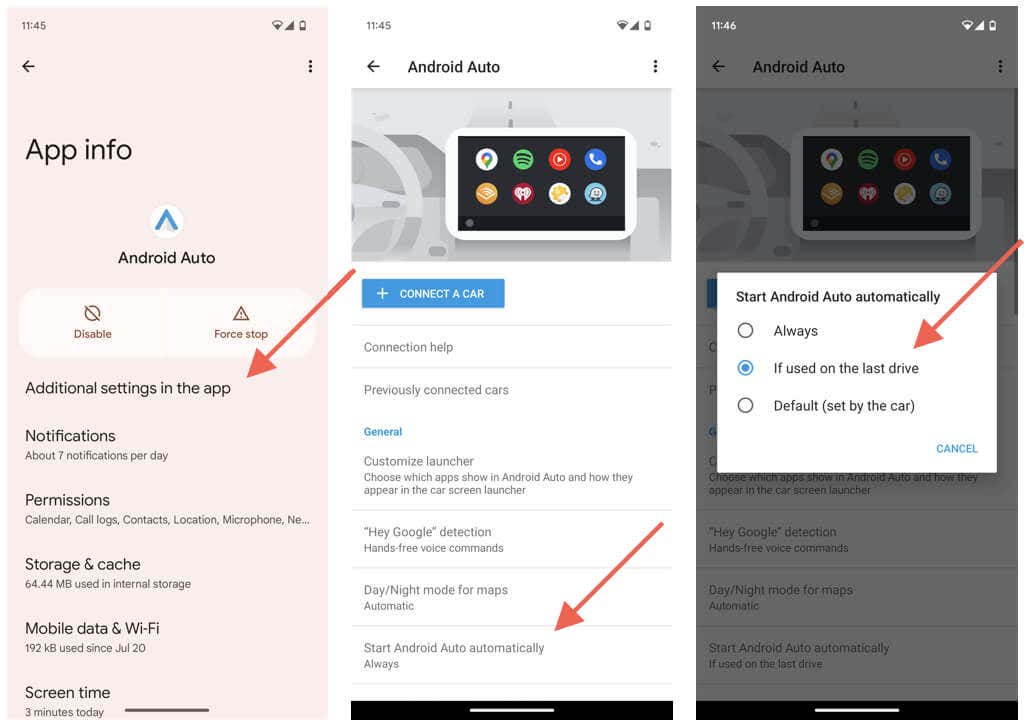
また、車載インフォテインメント システムを通じて Android Auto と対話して調整することもできます。ただ:
これを完了したら、次回車を始動するときに Android Auto を終了してヘッドユニットのホーム画面に戻ります。このアクションにより、後続のドライブで自動的に開始されなくなります。 Android Auto は引き続きオプションとして表示されますが、タップしない限り有効になりません。
車から Android Auto を無効にする
車の純正またはアフターマーケットのインフォテインメント システムには、Android Auto を無効にするオプションが組み込まれている場合があります。正しい手順については取扱説明書を確認する必要がありますが、基本的には次のとおりです。
次回運転中に Android Auto を使用する場合は、手順を繰り返して再度有効にします。
充電専用の USB アダプタを使用する
Android Auto のアクティベーションを防ぐもう 1 つの方法は、携帯電話を データを転送しない USB ポート に接続することです。車にない場合は、充電専用の USB ケーブルまたはアダプターの購入を検討してください。もちろん、Android Auto ワイヤレス接続を扱っている場合、このアプローチは機能しません。.
Android Auto で車を忘れる
車での Android Auto の使用を完全に停止したい場合は、車のペアリングを忘れるか、ペアリングを解除することができます。方法は次のとおりです。
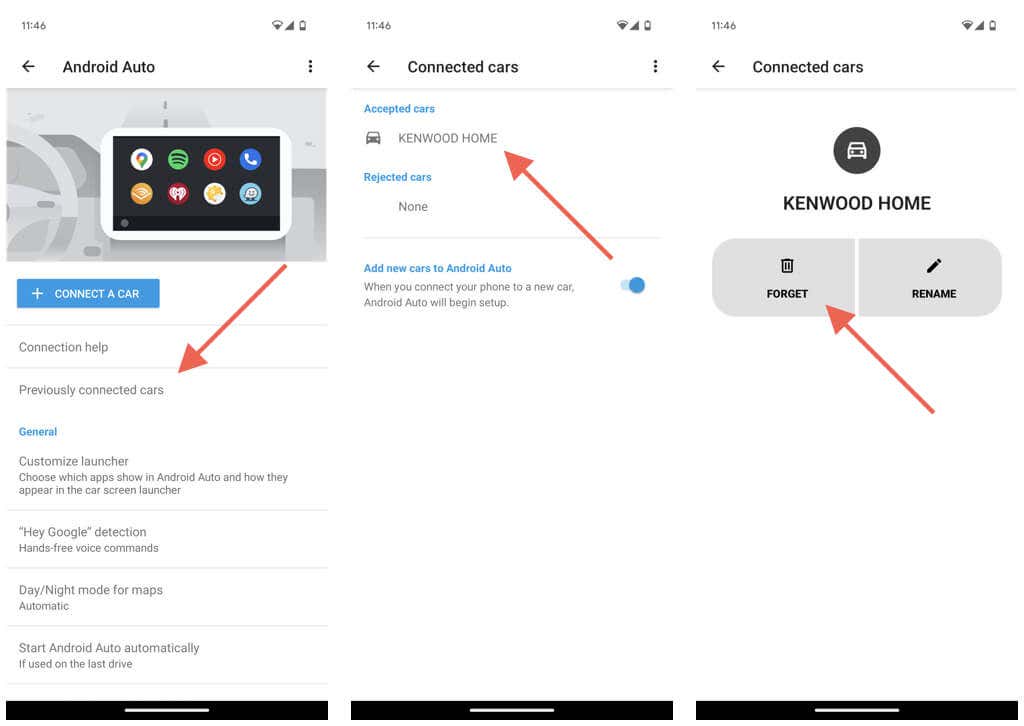
すべての車を忘れたい場合は、画面右上の その他アイコン (3 つの点) をタップし、すべての車を忘れるを選択します。スパン>。確認プロンプトで OKをタップします。
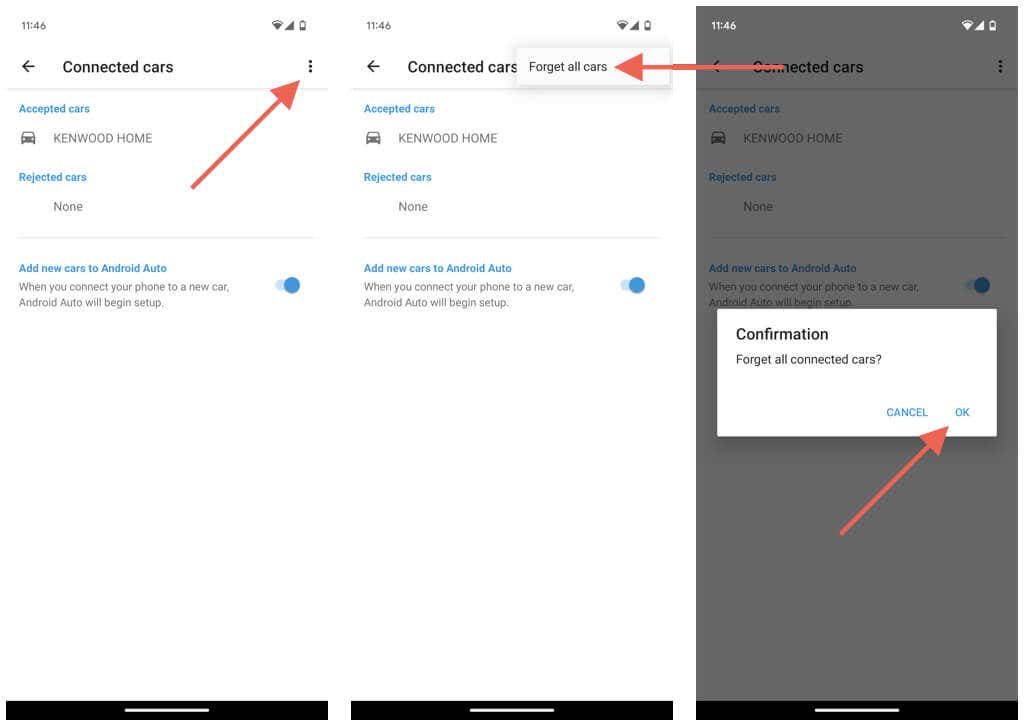
必要に応じて、[新しい車をAndroid Auto に追加] の横にあるスイッチをオフにすると、スマートフォンをスマートフォンに接続するたびに Android Auto のセットアップを求めるメッセージが表示されなくなります。車の充電器。
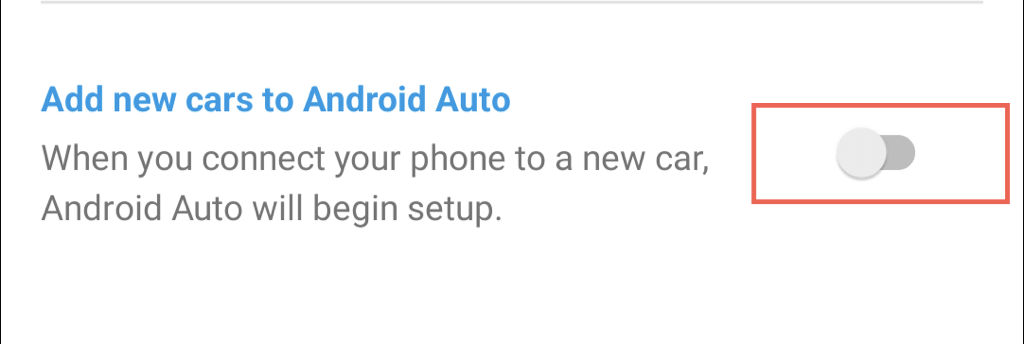
上記のオプションを無効にした場合は、後で Android Auto をセットアップするときに、メインの Android Auto 設定画面で 車に接続ボタンを選択してください。
携帯電話から Android Auto をアンインストールする
Android 9 以前を実行しているスマートフォンでは、Android Auto を使用しなくなった場合は削除できます。方法は次のとおりです。
後で使用したい場合は、いつでも Google Play ストアから Android Auto を再ダウンロードする できます。
Android Auto は現在無効になっています
先ほど発見したように、Android Auto を停止またはオフにするさまざまなテクニックがあります。 Android デバイスを使用して機能を無効化したり、自動起動を防止する回避策を使用したり、車で直接機能をオフにしたり、ペアリングされた車両を忘れたりすることができます。携帯電話で古いバージョンの Android が実行されている場合は、Android Auto を削除することもできます。
加えた変更は永続的なものではありません。グーグルマップ 、スポティファイ 、6<を見逃し始めた場合はいつでも Android Auto の使用に戻すことができます。 /s>..